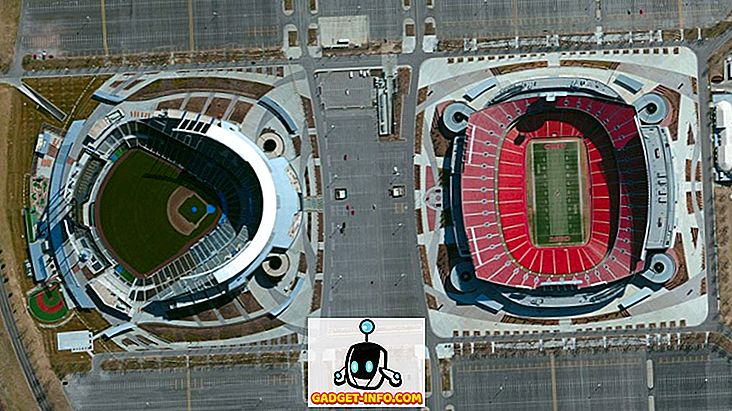당신이 Apple 사용자라면 iCloud 계정을 가지고 계실 것입니다. 결국, Apple의 모든 생태계를 경험할 수있는 유일한 방법입니다. 그러나 최근에는 iCloud가 해커에게 가장 선호되는 대상 중 하나가되었습니다. 무단 액세스 및 iCloud 계정 사용을 방지하는 것은 Apple (및 모든 다른 회사)이 강력한 암호를 만들 것을 권장하는 이유입니다. 그러나 암호는 아무도 암호를 해독 할 수없는 한 사용자를 보호 할 수 있습니다. 일반 사용자의 경우 예측할 수없는 암호를 너무 쉽게 설정하면 안됩니다. 그들이 스스로 잊어 버리면 어떡하지? 그래서 iCloud 계정의 보안을 강화하기 위해 Apple은 사용자가 두 가지 요소 인증을 사용할 수 있도록 허용합니다.
두 가지 요소 인증을 사용해야하는 이유
2 단계 인증은 기본적으로 암호 뒤에 다른 보안 계층을 추가합니다. 이것은 도움이됩니다. 누군가 암호가 있어도 여전히 액세스 권한을 부여해야하기 때문입니다. iCloud에서는 사용자의 전화에 액세스 허용 여부를 묻는 알림을 보내이를 수행합니다. 액세스를 "허용"하기로 결정하면 6 자리 코드가 표시됩니다. 이 코드는 iCloud에 액세스하려는 컴퓨터에 입력해야하며 iCloud에서 액세스 권한을 부여합니다. Apple ID에 대해 2 단계 인증 을 사용하려면 다음과 같이하십시오.
iCloud에서 두 가지 요소 인증 사용
2 단계 인증을 사용 설정하기 전에 Apple ID를 사용하는 모든 타사 앱이 로그 아웃되고 각각의 앱 비밀번호로 다시 로그인해야합니다. 나는 그것을 나중에 다룰 것이다. 먼저 Apple ID에서 2 단계 인증을 사용하는 방법에 대해 이야기 해 보겠습니다.
1. Mac 사용
El Capitan 이상을 실행하는 Mac을 사용하는 경우 아래 단계에 따라 Apple ID에 대해 두 가지 요소 인증을 설정할 수 있습니다.
- ' 시스템 환경 설정 -> iCloud -> 계정 세부 정보 '로 이동하십시오.

- iCloud 계정의 암호 를 입력 하라는 메시지가 나타납니다. 이 작업을 완료하면 계정 관리 페이지로 이동합니다.

- 여기에서 "보안" 탭을 클릭하십시오 . 아래쪽에 " Two Factor Authentication "이 표시되면 " Two-Factor Authentication 설정 "이라는 버튼을 클릭하십시오.

- 팝업 대화 상자에서 "계속"을 클릭하십시오.

프롬프트 에 따라 Mac에서 두 가지 요소 인증을 설정하십시오. 이제 귀하 또는 다른 사람이 iCloud 계정에 로그인하려고 할 때마다 Mac에서 액세스 권한을 부여할지 묻는 메시지가 나타납니다. 예를 선택하면 iCloud에 액세스하기 위해 다른 컴퓨터에 입력해야하는 6 자리 암호가 제공됩니다. 이렇게하면 다른 사람이 암호를 알고 있어도 암호를 모르고 명시 적으로 권한을 부여하지 않아도 iCloud 계정에 액세스 할 수 없습니다.
2. iPhone 사용하기
iOS 9 이상을 실행하는 iPhone, iPad 또는 iPod Touch를 사용하는 경우 장치를 사용하여 아래 단계에 따라 Apple ID에 대한 두 가지 요소 확인을 설정할 수 있습니다.
- iPhone에서 " 설정 -> iCloud "로 이동하십시오. 여기에서 Apple ID를 누릅니다.

- ' 비밀번호 및 보안 '을 탭한 다음 ' 2 단계 인증 사용 '을 선택하십시오.

그런 다음 프롬프트를 따라 iPhone을 사용하여 두 가지 요소 인증을 설정할 수 있습니다. 이렇게하면 iCloud 계정에 대한 무단 액세스를 방지하는 데 도움이되며 언제든지 누군가 iCloud 계정에 로그인하면 액세스를 허용할지 여부를 결정해야합니다.
앱 특정 비밀번호 생성
[이메일 보호] ID로 iCloud 메일을 사용한다고 가정 해보십시오. Apple ID에서 2 단계 인증을 사용하면 iCloud 이메일 계정이 메일 클라이언트에서 자동으로 로그 아웃됩니다. 다시 로그인하려면 iCloud 암호를 사용할 수 없습니다. 두 가지 요소 인증을 사용했기 때문에 모르는 사이에 iCloud 데이터에 액세스하는 악성 앱이 없는지 확인하기 위해 모든 앱에 대한 앱 비밀번호를 생성해야합니다.
iCloud에서 앱 비밀번호를 생성하려면 다음 단계를 따르십시오.
1. 브라우저에서 Apple ID 페이지로 이동하여 Apple ID로 로그인하십시오.
2. '보안'으로 스크롤하고 ' 앱 별 비밀번호 '에서 '비밀번호 생성'을 클릭하십시오.

3. 암호를 만들 앱 의 레이블 을 입력 하라는 메시지가 나타납니다. 이는 암호를 생성 한 응용 프로그램을 확인할 수 있도록하기위한 것입니다.

이 작업을 완료하면 생성 된 비밀번호가 표시됩니다. 이 암호를 사용하여 권한을 부여 할 타사 앱에 로그인해야합니다.
iCloud 계정에서 두 가지 요소 인증 사용
iCloud 계정에서 두 가지 요소 인증을 사용하면 훨씬 더 안전 해집니다. iCloud 계정에 액세스하려는 사용자는 허용하지 않는 한 그렇게 할 수 없으며 6 자리 확인 핀을 공유 할 수 있습니다. 이렇게하면 다른 사람이 iCloud 계정에 접속할 기회가 크게 줄어 듭니다. 그러나 여전히 강력한 암호를 설정하고 매번 변경해야합니다.